Advertentie
 Posterous is al een tijdje de thuisbasis van duizenden blogs - waaronder een paar van mij. Ze begonnen zichzelf op de markt te brengen als een manier om dat te doen gemakkelijk blog, waardoor waarschijnlijk veel minder technisch onderlegde bloggers worden overgenomen die op zoek zijn naar een oplossing om hun blog snel op gang te krijgen. En daarom denk ik dat er zeker instructies moeten zijn over wat je nu doet, dat Posterous voor altijd weg zal zijn... morgen, 30 april.
Posterous is al een tijdje de thuisbasis van duizenden blogs - waaronder een paar van mij. Ze begonnen zichzelf op de markt te brengen als een manier om dat te doen gemakkelijk blog, waardoor waarschijnlijk veel minder technisch onderlegde bloggers worden overgenomen die op zoek zijn naar een oplossing om hun blog snel op gang te krijgen. En daarom denk ik dat er zeker instructies moeten zijn over wat je nu doet, dat Posterous voor altijd weg zal zijn... morgen, 30 april.
Nu deed Posterous het geef enkele instructies om een back-up van je blog te maken en je in de richting te wijzen voor het migreren naar WordPress of SquareSpace, wat aardig van ze was. Ik vond het echter interessant dat ze geen melding maakten van Tumblr, hun grootste rivaal, of zelfs Blogger, dat nog steeds erg in het spel zit. In dit artikel zal ik je door het back-up- en migratieproces leiden voor zes solide opties die je hebt, waaronder Posthaven, Tumblr, Blogger, WordPress.com en WordPress.org (zelf gehost). Bovendien zal ik aan het einde ook enkele tips / herinneringen toevoegen.

Posthaven is, zoals je waarschijnlijk al hebt opgemerkt, niet gratis. Hijg! Maar Posterous was... en je zag wat er met hen gebeurde. Ik ga je niet proberen te overtuigen om ze te proberen, maar ik wijs je erop hun belofte, wat me intrigeerde over hun service. Ze schreven ook een niet bevooroordeelde post met enkele van uw opties voor het migreren van uw Posterous-blog.
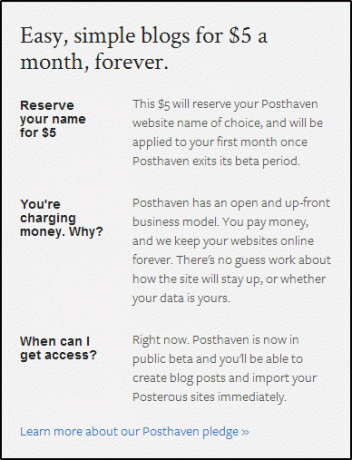
Stap 1: Aanmelden
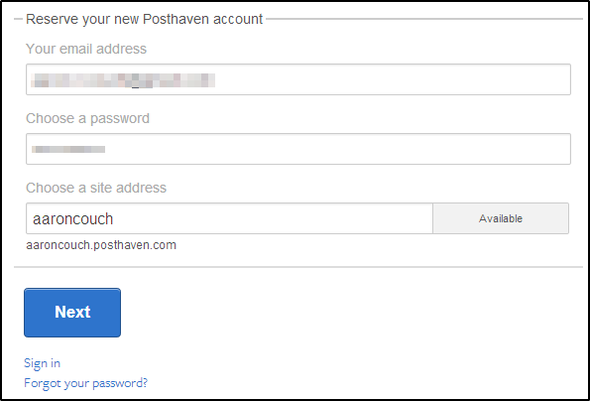
Dit is eigenlijk vrij eenvoudig. Vul je e-mailadres, wachtwoord en de naam van je Posthaven-site in (dit is niet relevant als je alleen maar je Posterous-blog wilt migreren). Vul vervolgens de betalingsopties in (hieronder afgebeeld) en je bent helemaal klaar.
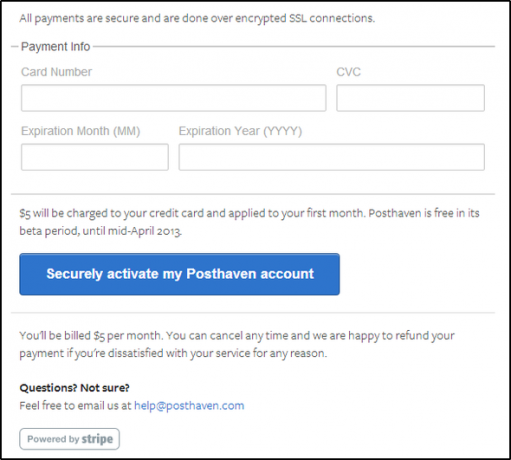
Stap 2: importeer uw posterachtige blog (s)
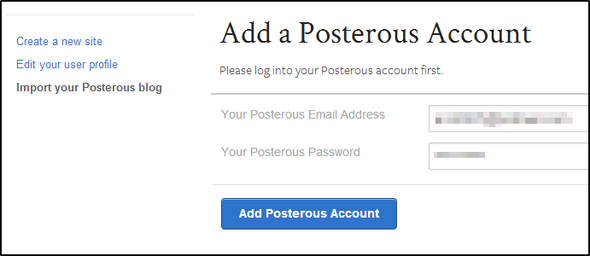
Zodra u zich aanmeldt, wordt u naar het dashboard geleid. Aan de linkerkant zijn er drie menu-opties. Klik op de onderste, Importeer je Posterous-blog, voer je inloggegevens voor Posterous in en klik op de blauwe knop met de titel Posterous-account toevoegen.
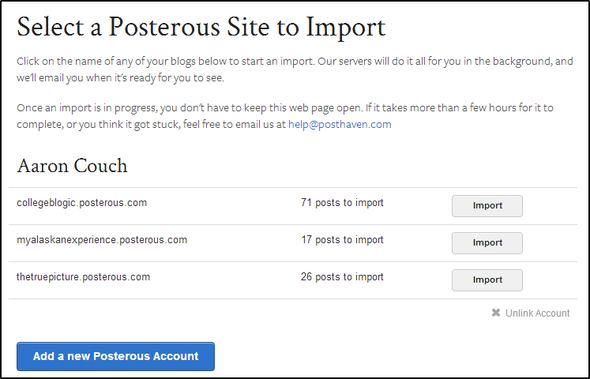
Vervolgens kies je welke blogs je wilt importeren (hierboven afgebeeld) en het migratieproces begint onmiddellijk. Nadat het importeren is voltooid, ontvang je een e-mail waarin staat dat je site klaar is.
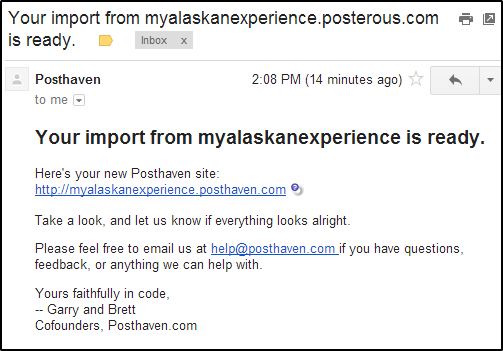
Posthaven vergelijkt zichzelf op veel manieren met Posterous, maar ze willen het simpel houden. Dit komt tot uiting in hun functies, maar zou dat niet zijn waar bloggen over gaat - schrijven, in plaats van aan de instellingen te sleutelen en dingen uit te zoeken?
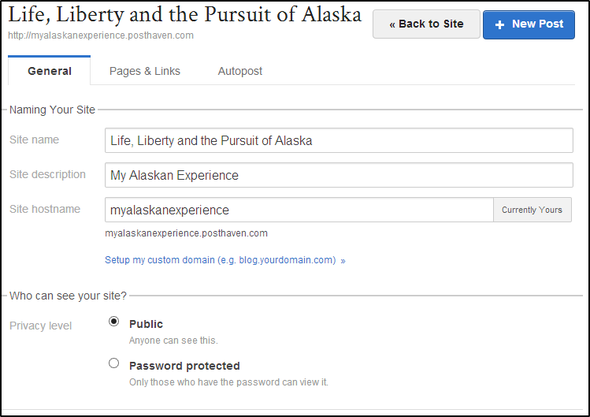
Al met al was Posthaven veruit de gemakkelijkste en snelste in vergelijking met alle andere methoden. Er was één probleem waarbij een afbeelding niet correct werd geïmporteerd, dit kwam door een probleem in de Posterous API.

Ik heb ze een e-mail gestuurd om hen over mijn probleem te vertellen en ze hebben het meteen opgelost - er is iets te zeggen over geweldige klantenservice, vooral wanneer een site is gewoon gerund door twee jongens.

Posthaven Kenmerken:
- Snelle en naadloze migratie (inclusief sitetitel, beschrijving, URL, pagina's en links)
- Schone interface
- Autopost naar Twitter & Facebook
- Aangepaste domeinoptie (bijv. voorbeeld.com/blog in plaats van voorbeeld.posthaven.com)
- Met wachtwoord beveiligde optie
- Geweldige klantenondersteuning
Gemakkelijk: posterous naar Tumblr via JustMigrate (gratis voor 100 berichten)
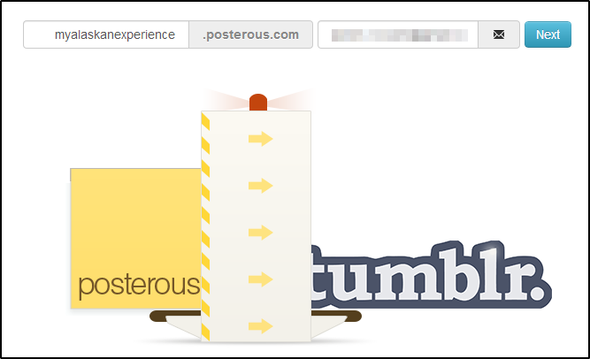
JustMigrate is een tool die speciaal is gebouwd voor het migreren van Posterous naar Tumblr. Begin op de startpagina (hierboven afgebeeld) door uw Posterous-blog-URL en de gewenste e-mail in te typen JustMigrate om voor u te hebben (dit hoeft niet noodzakelijk hetzelfde e-mailadres te zijn waarvoor u het gebruikt Posterous). JustMigrate brengt u vervolgens naar Tumblr, waar u zich moet aanmelden en JustMigrate toestemming moet geven om verbinding te maken met Tumblr.

Vervolgens kun je kiezen in welke Tumblr-blog je Posterous wilt importeren.
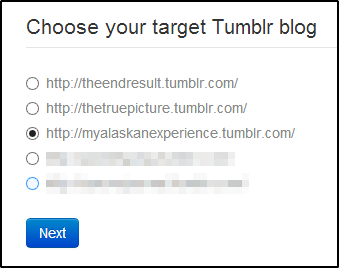
BELANGRIJK: Als u Posterous wilt importeren in een nieuw Tumblr-blog, je moet dat maken eerder om JustMigrate te verbinden met Tumblr.
Merk op dat JustMigrate alleen gratis is voor de eerste 100 berichten. Hieronder vindt u de prijsstructuur, die redelijk redelijk is.
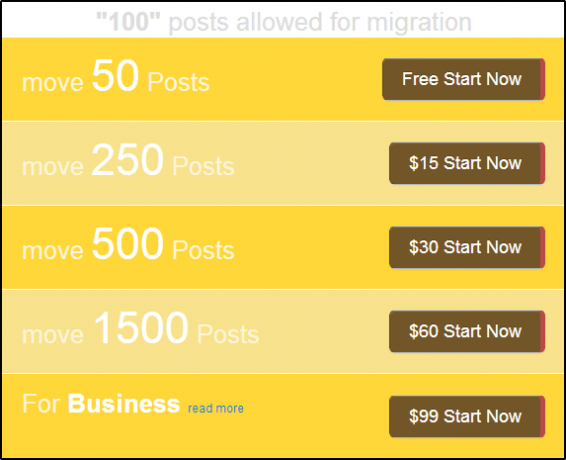
JustMigrate heeft enkele beperkingen, deels vanwege de eigen beperkingen van Tumblr.
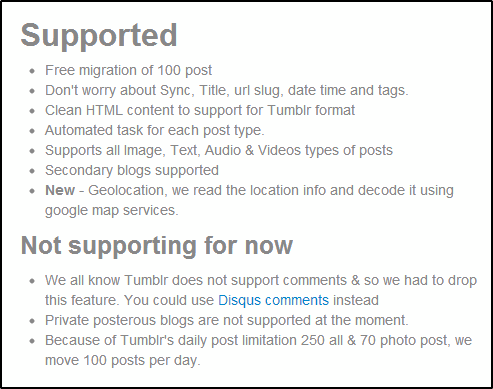
Hieronder vindt u de nieuw gemigreerde blog.
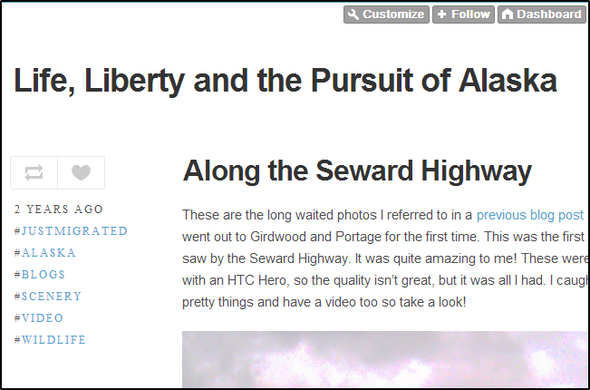
JustMigrated-functies:
- Eenvoudige oplossing voor migratie naar Tumblr, de populairste microblogsite
- Gratis tot 100 berichten
- Houdt een # JustMigrated-tag aan posts aan
- Geweldige klantenondersteuning
Easy: Posterous To Tumblr Via Import2 (gratis tot 30 april)
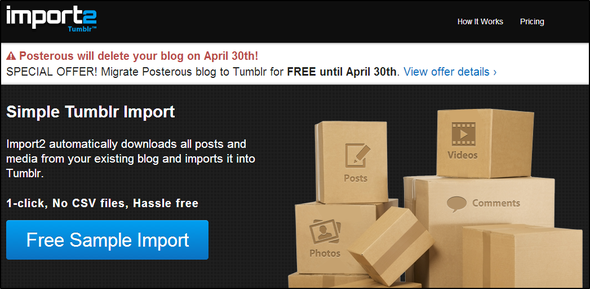
Import2 is meestal een service die u moet betalen om te gebruiken wanneer u een blog (niet alleen posterous) in Tumblr wilt importeren. Maar nu zijn ze dat wel het aanbieden van die service gratis (voor Posterous) tot 30 april.
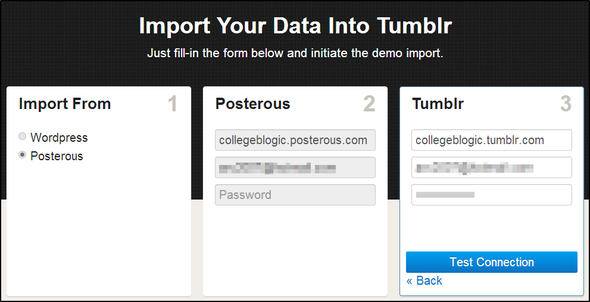
Klik om te beginnen op het blauw Gratis monsterimport knop en vul de formulieren op de volgende pagina in.
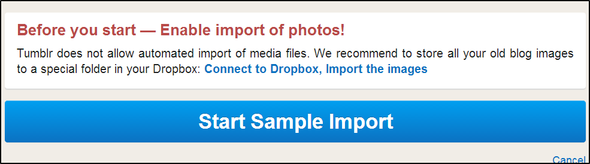
Vervolgens moet u Import2 verbinden met Dropbox aangezien Tumblr het automatisch importeren van mediabestanden niet toestaat (hoe JustMigrate dit heeft omzeild, weet ik niet).
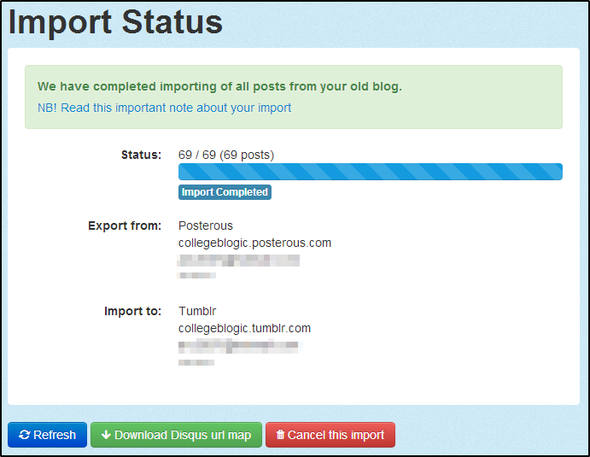
Zodra u de stappen heeft voltooid, beginnen uw berichten te migreren. Mocht u gedurende deze periode problemen ondervinden, neem dan contact op met Import2 en zij zullen u helpen.
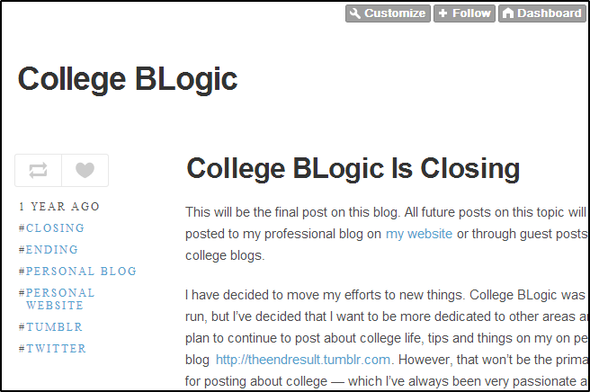
Import2-functies:
- Gratis tot 30 april
- Naadloze integratie met Tumblr
- Snelle en gemakkelijke oplossing
Matig: posterous naar WordPress.com (gratis)
Importeren van Posterous naar WordPress.com is vrij eenvoudig. WordPress biedt eigenlijk een grondige tutorial over hoe u dit moet doen, dus kijk, behalve dat u de stappen hier doorloopt, naar hun instructies.
Ik zal zeggen dat dit proces naast Posthaven een van de snelste en meest gedetailleerde was. Ik was best tevreden over hoe alles veranderde en er uiteindelijk uitzag.
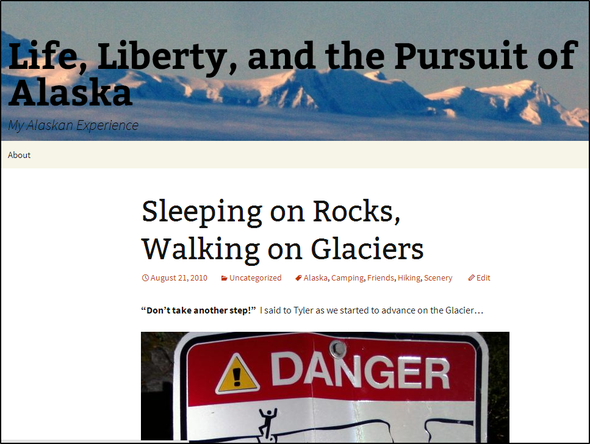
Geavanceerd: posterachtig voor zelf-gehoste WordPress.org ("gratis")
Als je al een bestaande zelf-gehoste blog hebt, of misschien wilt creëer er een Een blog opzetten Deel 1: de doe-het-zelf-hostingmethodeEr is een overvloed aan gratis kwaliteitsblogdiensten "aanmelden" verspreid over het web, met grote namen als Tumblr, WordPress.com, Blogger en Posterous worden steeds populairder als hun nummers groeien. Het was niet altijd zo, ... Lees verder , kun je overwegen om je Posterous-blog ernaartoe te verplaatsen. Hiervoor heeft u een plug-in nodig, genaamd Posterous Importer Advanced. Als u dit doorzoekt vanuit het gedeelte met plug-ins van uw WordPress-dashboard, kunt u het rechtstreeks in WordPress installeren zonder het gedoe met downloaden en uploaden. Zodra het is geïnstalleerd, klikt u gewoon op Activeer plug-in.
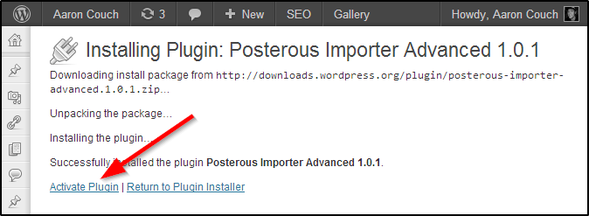
Klik in de zijbalk aan de linkerkant op Gereedschap en dan Importeren. Klik in de lijst met blogplatforms op Posterous XML.
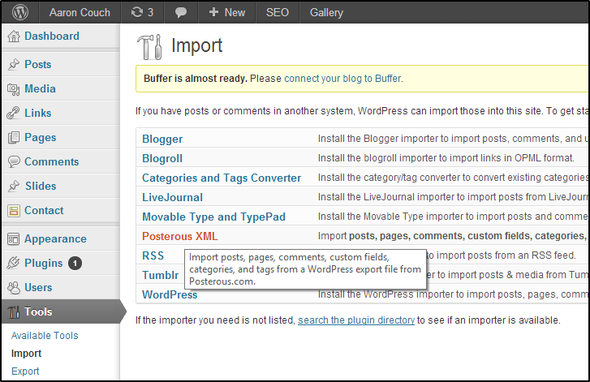
Klik op de Kies bestand knop en navigeer naar de plaats waar u het Posterous-bestand hebt opgeslagen.
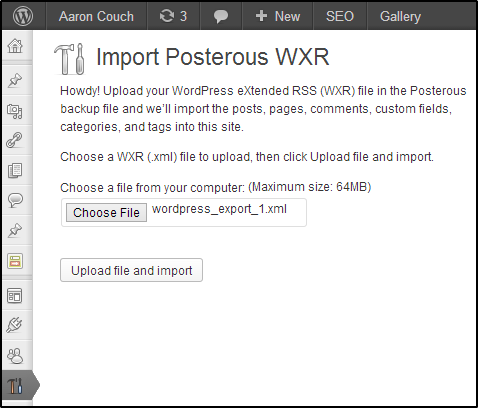
Hoe kom je aan het Posterous-bestand? De instructies van WordPress.com laat je zien hoe.
Het bestand wordt gedownload als ZIP-bestand en moet worden uitgepakt. Hier vindt u de bestanden die u nodig heeft.
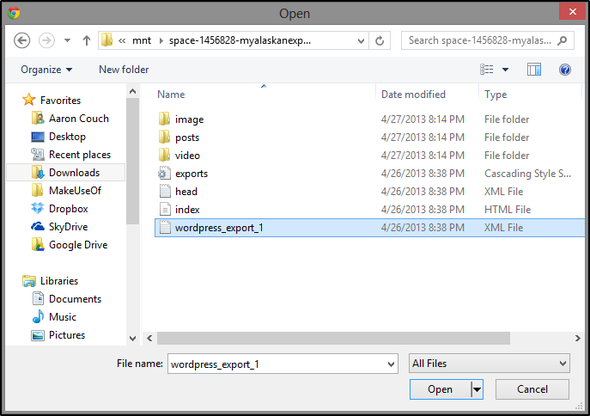
Volg de rest van de instructies om het importeren te voltooien, inclusief het invoeren van Posterous-inloggegevens, en je hebt snel je oude Posterous-blog op je nieuwe zelf-gehoste WordPress-blog.
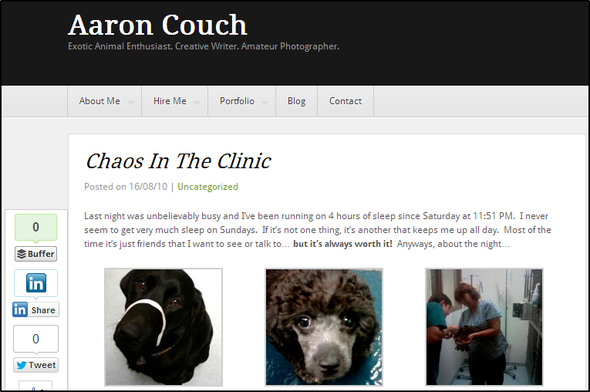
NOTITIE: "Gratis" staat tussen aanhalingstekens, aangezien technisch gezien de domeinnaam en hosting niet gratis zijn.
Matig tot geavanceerd: posterous voor Blogger (gratis)
Waarschijnlijk de beste manier om naar Blogger te migreren, is door eerst naar WordPress te migreren... helaas. Dus als je al een WordPress.com-account hebt, ben je een stap voor. Voor degenen onder u die dat niet doen, moet u er een maken als u uw Posterous-blog naar Blogger wilt verplaatsen.
Zoals ik al zei, dat is de beste manier die ik persoonlijk heb gevonden en waarmee ik succes had. Sommige plaatsen op internet stelden voor om de header.xml bestand van de Posterous-download naar Blogger.
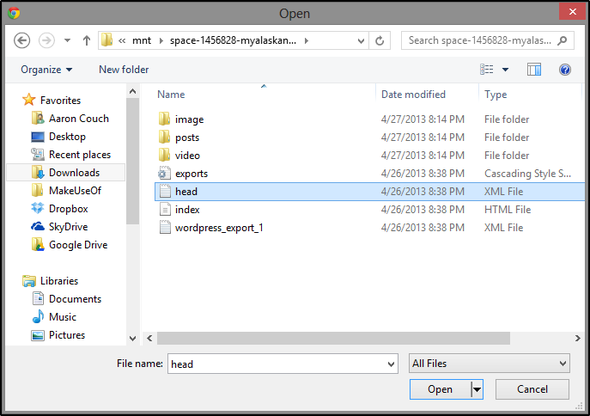
Ik heb dit meerdere keren geprobeerd en het werkte niet. Het gebruik van de WordPress to Blogger-methode deed dat echter wel. Dus volg eerst de Instructies voor WordPress.comen kom dan hier terug voor informatie over het exporteren van WordPress.com naar Blogger.
Oké, dus je zou nu je blog op WordPress.com moeten hebben. Ga op het WordPress-dashboard naar Gereedschap in de linkerzijbalk en klik op Exporteren.
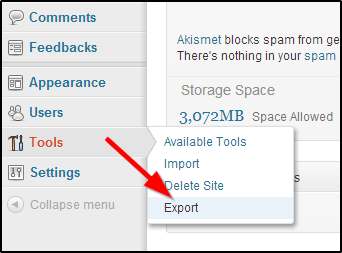
De volgende pagina geeft je twee opties - kies de eerste, die wordt genoemd Exporteren en maak eenvoudig een XML-bestand van alles op je blog. U kunt dan kiezen of u al uw inhoud wilt exporteren, of alleen uw berichten, pagina's of feedback. Kiezen Alle inhoud en klik op het blauw Exportbestand downloaden knop.
Nu moet je het WordPress-bestand converteren naar een Blogger-bestandsindeling. Er is een geweldige tool om dit te doen bij [Niet langer beschikbaar].

Merk op dat het bestand kleiner moet zijn dan 1 MB. Als je een groter bestand hebt, kun je a gebruiken splitser. Nadat je het nieuwe Blogger-bestand hebt geconverteerd en op je computer hebt opgeslagen, moet je het uploaden naar Blogger. In Blogger staat links een zijbalk. Scroll naar beneden en klik Instellingen, scroll naar beneden en klik Opties.
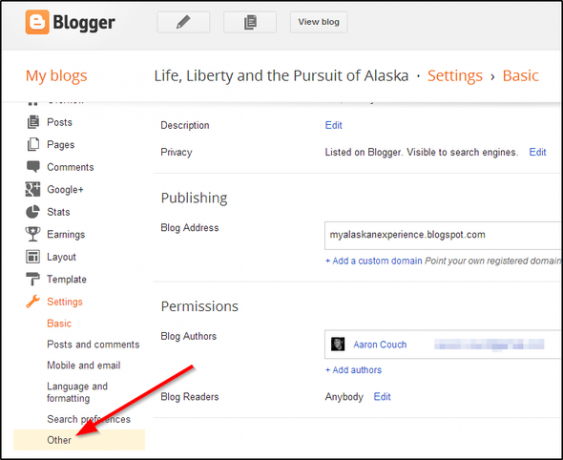
Bovenaan de Opties pagina, onder Blog tools, Klik Blog importeren.
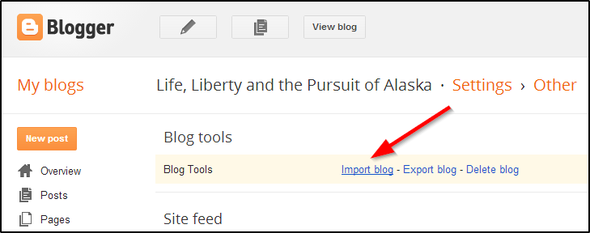
Gebruik de Windows Verkenner Open venster om te navigeren naar waar u het / de Blogger XML-bestand (en) hebt opgeslagen en ze te uploaden (nogmaals, u hoeft alleen meerdere bestanden te uploaden als uw WordPress-bestand was meer dan 1 MB).
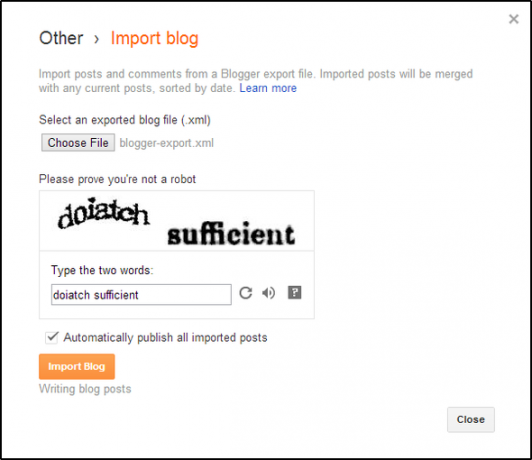
Zodra u de CAPTCHA invult en op de sinaasappel klikt Blog importeren knop, je bent helemaal klaar en de berichten verschijnen vrij snel.
Tip 1: Gebruik meerdere migratiemethoden
Ik raad persoonlijk aan om meerdere technieken te gebruiken, zodat je hele Posterous-blog niet op één service vertrouwt. Bovendien zijn sommige opties niet zo volledig uitgerust als andere. Als je bijvoorbeeld naar Tumblr wilt migreren, merkte ik dat mijn pagina's van de Posterous-blog niet werden geïmporteerd.
NOTITIE: In dit proces was Posthaven de enkel en alleen blog die alles correct heeft geïmporteerd. Alle andere methoden hadden iets "off" met hen. Blogger had gigantische foto's, mijn zelf-gehoste WordPress leverde niet alle tekst op voor een artikel en WordPress.com importeerde geen pagina's.
Dus misschien moet de titel worden gewijzigd om Posthaven te gebruiken naast al het andere dat u wilt doen. Zelfs als je het alleen als een eenmalige oplossing wilt gebruiken om alles op je Posterous-blog vast te leggen en vervolgens je abonnement op te zeggen, zou ik zeggen dat $ 5 het waard is.
Tip 2: Vergeet uw links niet
Als u naar andere Posterous-sites linkt, inclusief die van uzelf, worden ze uiteraard verbroken. WordPress heeft plug-ins die u kunt gebruiken om verbroken links te detecteren. U kunt ze ook gewoon handmatig doorzoeken en ze wijzigen (als ze kunnen worden gewijzigd).
Tip 3: vergeet niet om autoposting uit te schakelen
Autoposting is een geweldige functie voor blogs Uw bloginhoud verspreiden: de beste services voor automatisch postenBen jij een blogger? Hoe zit het met een blogger van meerdere blogs? Als je meerdere blogs hebt om te delen en alle populaire sociale netwerken (bijvoorbeeld LinkedIn, Facebook, Twitter, etc.) om ze te delen, dan ... Lees verder , maar in een tijd als deze kan het een nachtmerrie voor een sociaal netwerk zijn - geloof me, ik heb het gedaan. Het is niet mooi en bestaat meestal uit een verontschuldiging aan al je volgers voor het verzieken van hun nieuwsfeed. Klinkt leuk toch?
Niet! Vergeet dit dus niet uit te schakelen.
Herinnering: de posterous API kan vandaag erg traag zijn
Als beloning voor het opslaan van dit voor de laatste dag, zult u waarschijnlijk een aantal problemen tegenkomen... waarschijnlijk resulterend in het bombarderen van de Posterous API met hits. Hoewel, ik zou geen contact opnemen met Posterous voor ondersteuning. Neem in plaats daarvan contact op met de service die u gebruikt, zoals JustMigrate, Import2, Posthaven, etc. - ze kunnen u beter helpen of u adviseren over hoe lang het kan duren voordat het proces is voltooid.
Gevolgtrekking
Nogmaals, van al deze methoden was ik het meest tevreden met WordPress.com en Posthaven over hoe ze het importeren hebben afgehandeld. Posterous, het was leuk je te kennen - je was een goede vriend, maar nu is het tijd om verder te gaan.
Heeft u last-minute aanbevelingen voor het migreren van Posterous naar een ander platform? Zo ja, aarzel dan niet om te delen.
En als je nieuw bent bij Linux, vergeet dan niet de officiële MUO te bekijken gids voor Linux.
Afbeelding tegoed: Grafsteen met gras op witte achtergrond via Shutterstock
Aaron is afgestudeerd als dierenartsassistent, met zijn voornaamste interesses in natuur en technologie. Hij geniet van het verkennen van het buitenleven en fotografie. Als hij niet door de interwebs schrijft of zich overgeeft aan technologische bevindingen, kan hij op zijn fiets de berghelling af bombarderen. Lees meer over Aaron op zijn persoonlijke website.

